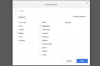Кредит изображения: Джейкоб Амменторп Лунд / iStock / Getty Images
Панель задач - важная часть работы с Windows. Он не только содержит разнообразную информацию, в том числе сколько сейчас времени и сколько осталось заряда батареи, это способ, которым большинство пользователей Windows открывают программы и документы. Таким образом, исчезновение панели задач вызывает стресс, но решить эту проблему можно самостоятельно.
Авто-скрытие
Иногда вы можете подумать, что ваша панель задач исчезла, но на самом деле она просто настроена на «автоматическое скрытие». Переместите указатель мыши в нижнюю часть экрана и посмотрите, всплывает ли он автоматически. Затем проверьте все четыре стороны экрана.
Видео дня
Если панель задач просто автоматически скрывалась, отключите эту функцию, щелкнув панель задач правой кнопкой мыши, выбрав «Свойства» и сняв флажок «Автоматически скрывать панель задач».
Перезагрузить
Если панель задач исчезает, а автоматическое скрытие не является виновником, первое, что вам следует сделать, это перезагрузить компьютер, это в большинстве случаев устраняет проблемы. Только одна проблема: из-за того, что ваша панель задач исчезла, вы не можете получить доступ к меню «Пуск», чтобы выключить компьютер. Вместо этого одновременно нажмите «Alt», «Ctrl» и «Удалить», а затем нажмите «Перезагрузить» в появившемся после этого окне. Ваш компьютер должен перезагрузиться, и в большинстве случаев ваша панель задач должна вернуться после перезагрузки.
Больше опций
Если перезагрузка не приводит к повторному отображению панели задач, возможно, на вашем компьютере возникла проблема с запуском explorer.exe, программы, которая отображает панель задач и значки на рабочем столе в Windows. Нажмите «Ctrl», «Shift» и «Esc» одновременно, чтобы вызвать диспетчер системы. Затем нажмите «Файл», затем «Новая задача (Выполнить)» и введите «explorer.exe» в появившемся диалоговом окне.
Теперь у вас есть панель задач и значки на рабочем столе. Перезагрузитесь, чтобы увидеть, остаются ли они после перезагрузки. Если нет, повторите процесс, описанный в предыдущем абзаце. Когда у вас есть панель задач, нажмите «Пуск», затем «Программы», затем «Стандартные», затем «Системные инструменты», а затем "Восстановление системы." Восстановите компьютер до того времени, когда все работало нормально, щелкнув эту дату на календарь. Перезагрузитесь, чтобы увидеть, решит ли это проблему.
Если ничего из этого не вернуло вашу панель задач навсегда, возможно, пришло время запустить ремонтную установку. См. Ресурсы, чтобы прочитать статью eHow о восстановительных установках, которые могут исправить различные проблемы, связанные с Windows.